În acest articol
PIN-ul este conectat la dispozitiv
Codul PIN este stocat local pe dispozitiv
Parola este trimisă pe server și poate fi interceptată în timpul procesului de transfer sau furat de pe server. Codul PIN este setat pe dispozitiv la nivel local, nu este transmis și stocat pe server. Când creați un cod PIN, stabiliți o relație de încredere cu furnizorul de identitate și creați o pereche de chei asimetrice utilizate pentru autentificare. Când introduceți un cod PIN, cheia de autentificare este deblocată și utilizată pentru a confirma solicitarea trimisă serverului pentru autentificare.
remarcă
Pentru mai multe informații despre utilizarea perechilor de chei asimetrice pentru autentificare în Hello, consultați secțiunea Windows Hello for Business.
PIN-ul este suportat de echipament
Cheia de utilizator creat și materialul devine disponibil în TPM (TPM) pe un dispozitiv de utilizator care protejează materialul de la interceptarea și utilizarea de către intruși. Buna ziua Deoarece tehnologia implică utilizarea de perechi de chei asimetrice, acreditările de utilizator nu sunt furate în cazul unei încălcări a securității sau de identitate site-uri web furnizor de la care utilizatorul accesează.
TPM protejează împotriva unei varietăți de atacuri cunoscute și potențiale, inclusiv atacuri prin selectarea unui cod PIN. După efectuarea unui anumit număr de încercări de introducere a codului PIN greșit, dispozitivul este blocat.
PIN-ul poate fi complex
Codul Hello Windows pentru afaceri utilizează același set de politici de management IT ca și parola, inclusiv complexitatea, lungimea, expirarea și istoricul modificărilor. În ciuda încrederii majorității utilizatorilor că PIN-ul este un cod simplu de 4 cifre, administratorii pot seta politici pentru dispozitivele gestionate. nivelul de complexitate al codului PIN, comparabil cu parola. Puteți face obligatoriu sau puteți interzice caracterele speciale, literele din registrele superioare și inferioare, precum și numerele.
Pentru securitate încalcă acreditările pentru Windows Bună ziua protejate de TPM, un atacator trebuie să acceseze dispozitivul fizic pentru a găsi o modalitate de a fura datele biometrice ale utilizatorului sau pentru a alege un cod PIN. Toate acestea trebuie făcute mai devreme decât mecanismul funcțional de protecție împotriva hacking-ului TPM va bloca dispozitivul. Pentru notebook-uri care nu au TPM, puteți configura o protecție suplimentară prin activarea BitLocker și limitarea numărului de încercări nereușite de login.
Configurarea BitLocker fără TPM
Configurarea computerului> Șabloane administrative> Componente Windows> Criptare unitate BitLocker> Drivere de sistem de operare> Autentificare suplimentară obligatorie la pornire
În setările de politică, selectați Permiteți BitLocker fără un TPM compatibil. apoi faceți clic pe OK.
Configurarea computerului> Setări Windows> Setări de securitate> Politicile contului> Politica de blocare a contului> Prag de blocare a contului
Setați numărul permis de încercări de conectare eșuate și faceți clic pe OK.
Dacă nu-mi amintesc codul PIN?
Începând cu dispozitivele Windows 10 versiunea 1703, pentru care Microsoft Intune este utilizat. poate reseta un cod PIN uitat fără a șterge datele sau aplicațiile gestionate de organizație.
Resetați codul PIN uitat din Windows Phone
Pentru a reseta un cod PIN uitat pe Windows Phone, trebuie să găsiți dispozitivul pe portalul Intune. După ce ați selectat dispozitivul, faceți clic pe Mai multe> Creare cod secret. pentru a crea un nou cod PIN.
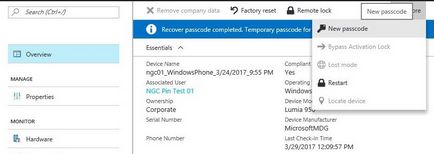
Apoi, dispozitivul va primi o notificare pentru a debloca dispozitivul și va trebui să specificați codul PIN creat pentru a debloca dispozitivul. Deblocarea dispozitivului, puteți reseta codul PIN.
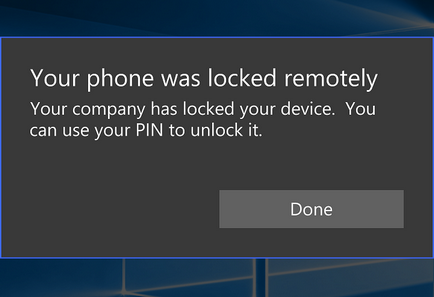
Resetarea unui PIN uitat pe computer
Când dispozitivul este deblocat, accesați Setări> Conturi> Opțiuni de conectare și selectați în secțiunea PIN nu îmi amintesc codul PIN.
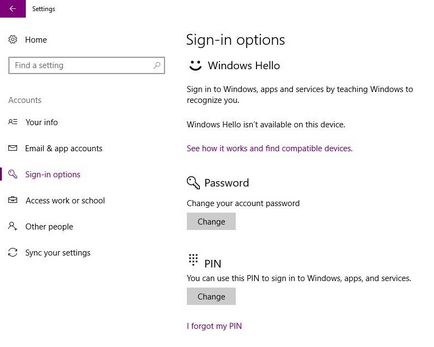
După conectare, vi se va solicita să vă modificați codul PIN.
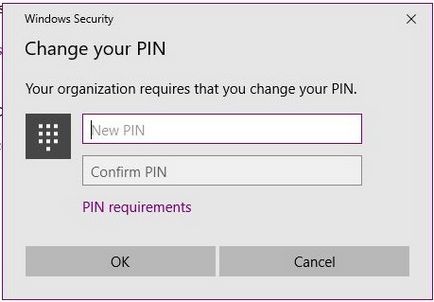
De ce am nevoie de un cod PIN pentru a utiliza biometria?
Dacă setați numai datele biometrice pentru a vă autentifica în sistem și nu poate, pentru nici un motiv să semneze cu utilizarea lor, va trebui să introduceți numele și parola contului, care este mai puțin sigur decât de intrare folosind Buna ziua.
Subiecte înrudite
Articole similare
-
Microsoft a lansat noi laboratoare virtuale pentru dezvoltatorii de aplicații în Windows 8 - -
-
Cum de a pune o parolă pe un folder în Windows XP fără programe, geniu
-
Programul de setări globale microsoft outlook express - ferestre electronice de enciclopedie
Trimiteți-le prietenilor: